
So schneiden Sie den Bildschirm in Win10 ab: 1. Halten Sie die [Alt]-Taste gedrückt und klicken Sie mit der Maus auf das Verknüpfungsprogrammsymbol auf der linken Seite der Taskleiste. 2. Halten Sie die [Win]-Taste gedrückt und drücken Sie die [Tabulatortaste]. ]-Taste, um die Fenster nacheinander zu wechseln; 3. Platzieren Sie die Maus auf einem Programmsymbol auf der linken Seite der Taskleiste. 4. Verwenden Sie die Tastenkombination [Win+Leertaste].

Empfohlen: „Programmieranleitung“
So wechseln Sie schnell zwischen Fenstern in Win10:
1. Tastenkombination Alt+Tab
Wenn einige Operationen schnell gehen Die Verwendung von Tasten wird in der Tat die Effizienz erheblich verbessern, z. B. die Alt- und Win-Tasten in Windows. Neben der alleinigen Verwendung gibt es auch einige Kombinationen, die unterschiedliche Effekte erzielen können. Wenn Sie beispielsweise in Win7 die Tastenkombination Alt+Tab verwenden, um zwischen Fenstern zu wechseln, wird in der Mitte des Desktops ein kleines Vorschaufenster für jedes Programm angezeigt.

2. Kleines Vorschaufenster auf dem Desktop
Halten Sie die Alt-Taste gedrückt und drücken Sie jedes Mal die Tabulatortaste, um zwischen den Programmfenstern zu wechseln. Benutzer können dieser Methode folgen, um nacheinander zu den Programmfenstern zu wechseln, die sie benötigen.
Natürlich können Sie jetzt in Win10 die Alt-Taste und die Tab-Taste verwenden, um schneller zwischen Fenstern zu wechseln. Halten Sie zunächst die Alt-Taste gedrückt und klicken Sie dann mit der Maus auf das Verknüpfungsprogrammsymbol auf der linken Seite der Taskleiste (zwei oder Anwendungen mit mehr als zwei Dateien) wird über dem Symbol in der Taskleiste ein kleines Vorschaufenster für Dateien angezeigt, die von solchen Programmen geöffnet werden.
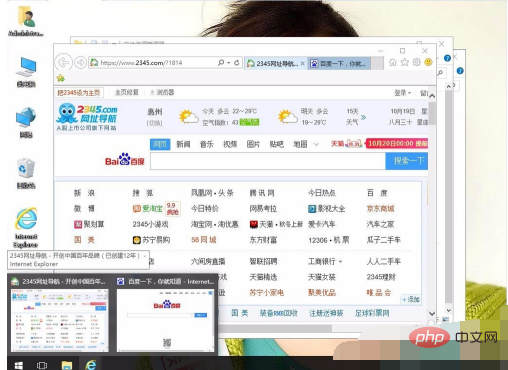
3. Win+Tab-Tastenkombination zum Wechseln von Fenstern
In Win10 können Sie auch die Win+Tab-Tastenkombination zum schnellen Wechseln von 3D-Fenstern verwenden. Halten Sie zunächst die Win-Taste gedrückt und drücken Sie dann die Tabulatortaste, um die kleinen 3D-Fenster jeder Anwendung auf dem Desktop anzuzeigen. Jedes Mal, wenn Sie die Tabulatortaste drücken, können Sie die Windows-Taste nacheinander loslassen, um die 3D-Fenster anzuzeigen Fenster auf dem Desktop.
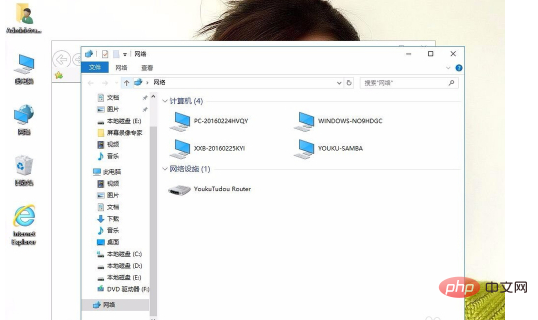
4. Verwenden Sie die Maus, um direkt zu wechseln.
Fahren Sie in Win10 mit der Maus über ein Programmsymbol auf der linken Seite der Taskleiste. Es werden alle Programme angezeigt Diese Kategorie wurde geöffnet. Ein kleines Vorschaufenster für den Inhalt.
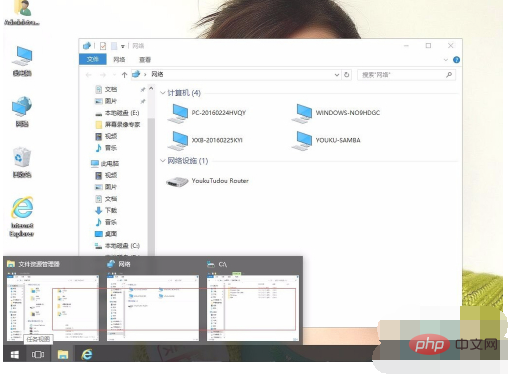
5. Desktop schnell anzeigen
Ursprünglich gab es unter Win10 eine Schaltfläche „Desktop schnell anzeigen“, bei der es sich um das Kästchen neben der Taskleiste in der unteren rechten Ecke handelt, aber die Position dieses Kästchens ist weit verbreitet von allen nicht gemocht. Sie wissen, dass es schwieriger ist, den Mauszeiger in die untere rechte Ecke des Bildschirms zu bewegen. Versuchen Sie es mit der Tastenkombination „Win+Leertaste“.
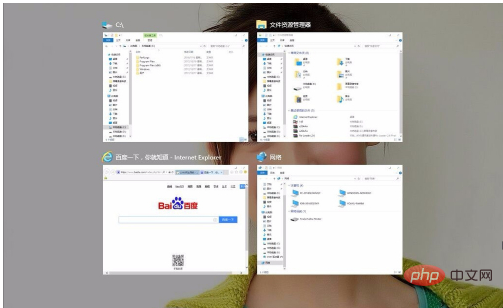
Das obige ist der detaillierte Inhalt vonSo schneiden Sie den Bildschirm in Win10 ab. Für weitere Informationen folgen Sie bitte anderen verwandten Artikeln auf der PHP chinesischen Website!
 Der Win10-Bluetooth-Schalter fehlt
Der Win10-Bluetooth-Schalter fehlt
 Warum werden alle Symbole in der unteren rechten Ecke von Win10 angezeigt?
Warum werden alle Symbole in der unteren rechten Ecke von Win10 angezeigt?
 Der Unterschied zwischen Win10-Ruhezustand und Ruhezustand
Der Unterschied zwischen Win10-Ruhezustand und Ruhezustand
 Win10 pausiert Updates
Win10 pausiert Updates
 Was tun, wenn der Bluetooth-Schalter in Windows 10 fehlt?
Was tun, wenn der Bluetooth-Schalter in Windows 10 fehlt?
 Win10 stellt eine Verbindung zum freigegebenen Drucker her
Win10 stellt eine Verbindung zum freigegebenen Drucker her
 Bereinigen Sie den Müll in Win10
Bereinigen Sie den Müll in Win10
 So geben Sie den Drucker in Win10 frei
So geben Sie den Drucker in Win10 frei




